安装了双系统(本文指的是Windows vista和Windows XP)的用户可能还不知道,在默认情况下,这两个系统是各自使用属于自己的临时文件夹。如果用户没有及时清理这些文件,那将会对系统和硬盘空间造成极大浪费。
倘若用户将二者的临时文件设置为共用方式,一来可以节约空间,二来也方便用户“一次性”管理(比如,只要登录一个系统即可清理全部的临时文件。具体的设置需要分别在Vista系统和XP系统下设置,方法如下:
首先进入D盘下,然后在其中新建一文件夹,并将其命名为“temp”。
小提示:
操作这一步的目的是为Vista和XP设置共用临时文件夹,因此,最好不要将这个路径设置在Vista或XP的分区下。
在系统桌面上,鼠标右击“计算机”→“属性”,在弹出的窗口内单击“高级系统设置”(如图1)。
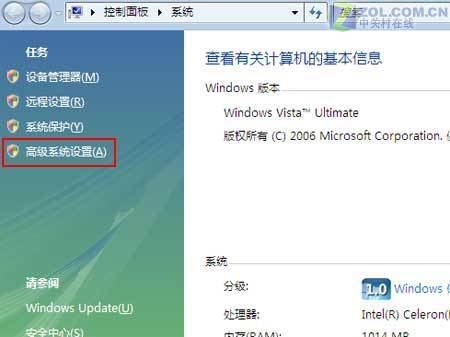
图1 单击高级系统属性 随后,在系统弹出的窗口中单击右下角的“环境变量”按钮(如图2),在随后弹出的窗口中选中“TEMP”(如图3),选择后双击该变量名称,然后在弹出的“编辑用户变量”中将变量值设为“D:\temp”(如图2、3)。
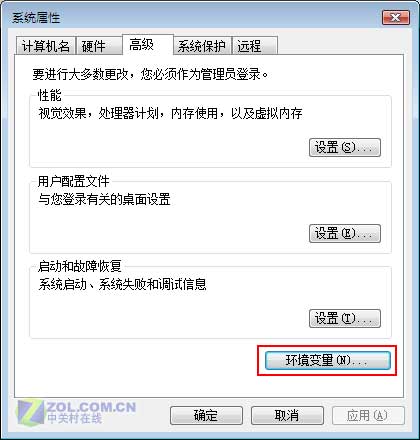
图2 点击环境变量
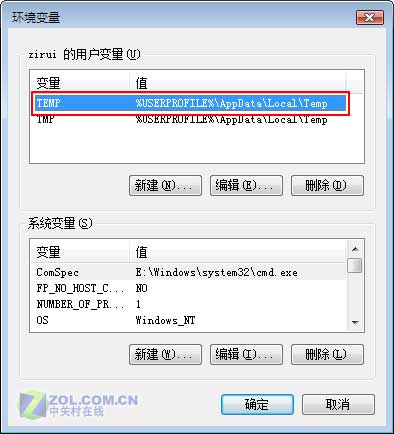
图3 双击红色方框处

图4 修改变量值 小提示: 此处所说的变量值并不是指具体的数值或数字,而是由分区盘符和临时文件夹的名称组成的临时文件存放路径。
到这里,就已经把在Vista下所有的操作步骤完成了,用户接下来要做的是重启计算机并登录到XP系统下,然后按同样的方式将XP下的临时文件存放目录也定为在D:\temp下即可。
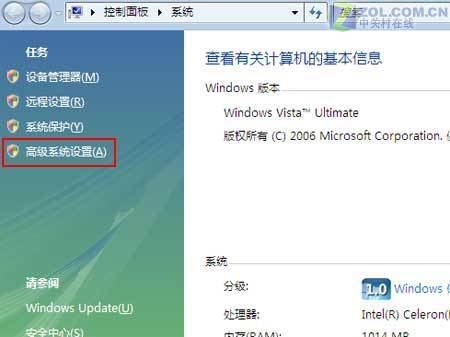
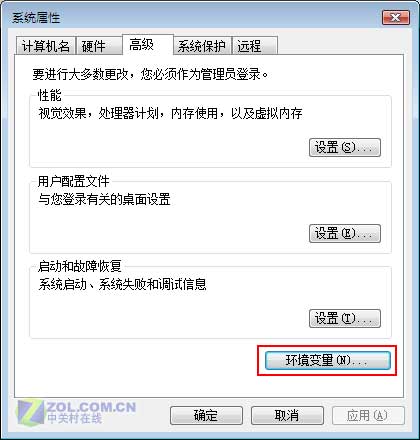
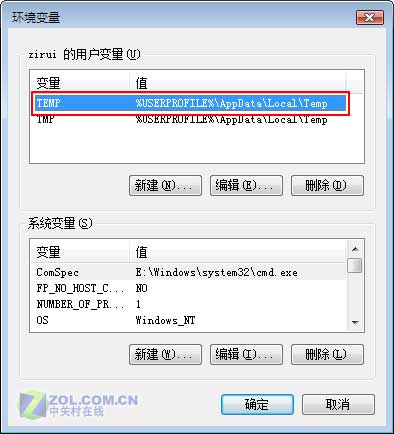

 QQ:2693987339(点击联系)购买教程光盘
QQ:2693987339(点击联系)购买教程光盘